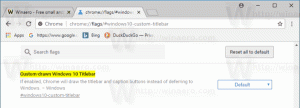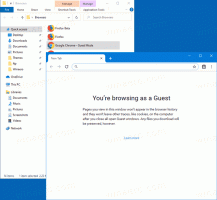Tagad Rufus var izveidot Windows 11 instalācijas datu nesēju bez drošības prasībām
Ja vēlaties instalēt Windows 11 datorā ar neatbalstītu aparatūru, tagad ir vēl viens rīks, kas atvieglo šo procesu. Rufus, glīta trešās puses utilīta, lai izveidotu sāknējamus USB diskus operētājsistēmā Windows, saņēma atjauninājumu versijai 3.16 Beta 2. Galvenais atjauninājuma akcents ir iespēja izveidot Windows 11 instalācijas datu nesēju bez Microsoft drošības prasībām.
Reklāma
Tiem, kuri nesen pievienojās Windows 11 partijai, kas ir jaunākā Microsoft operētājsistēma oficiāli atbalsta datorus ar Intel 8. paaudzes CPU un jaunākiem vai AMD Zen+ bāzes CPU un jaunākiem. Turklāt operētājsistēmai Windows 11 ir nepieciešama mātesplate ar UEFI, SecureBoot un Trusted Platform Module 2.0 (TPM). Ja nevarat izpildīt kādu no šīm prasībām, jūsu dators kļūs nesaderīgs ar Windows 11.
Neskatoties uz stingru prasību ievērošanu, Microsoft atļauj instalēt Windows 11 datoros ar vecākiem procesoriem vai bez TPM. Šādā gadījumā Microsoft negarantē jums atbilstošu atbalstu un līdzekļu atjauninājumus. Ja vēlaties riskēt, Rufus 3.16 Beta 2 ir šeit, lai palīdzētu jums instalēt Windows 11 neatbalstītā aparatūrā.
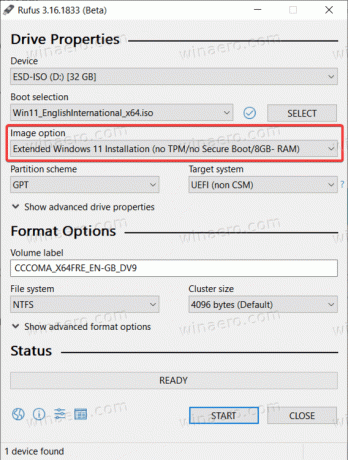
Šeit ir pilns jaunākās versijas izmaiņu žurnāls:
- Fiksēts ISO režīma atbalsts Red Hat 8.2+ un atvasinājumiem.
- Fiksēts BIOS sāknēšanas atbalsts Arch atvasinājumiem.
- Fiksēta dažu sāknēšanas ierakstu noņemšana Ubuntu atvasinājumiem.
- Fiksēts žurnāls, kas netiek saglabāts izejot.
- Pievienots Windows 11 paplašinātais instalēšanas atbalsts. Tas atspējo TPM, SecureBoot un RAM prasības.
- Uzlabots Windows 11 atbalsts.
- Uzlabota Windows versiju ziņošana.
- Pievienotas UEFI Shell ISO lejupielādes.
- Pievienots Intel NUC karšu lasītāju atbalsts.
- Uzlabots MBR/GPT tīrīšanas ātrums.
Jūs varat lejupielādēt Rufus 3.16 Beta 2 no projekta Github repozitorija (ir pieejamas stabilas versijas oficiālajā tīmekļa vietnē). Pēc lietojumprogrammas palaišanas atlasiet Windows 11 ISO, mērķa disku un pēc tam nolaižamajā sarakstā "Attēla opcija" izvēlieties "Paplašināta Windows 11 instalēšana".
Pirms Windows 11 instalācijas datu nesēja izveides bez drošības prasībām mēs iesakām izmantojot datora veselības pārbaudes rīku. Iespējams, jūsu dators ir saderīgs ar Windows 11, taču tam var būt nepieciešamas dažas izmaiņas UEFI. Jūs varat izlasīt, kā iespējojiet SecureBoot un TPM 2.0, lai instalētu Windows 11 mūsu īpašajā ceļvedī.